 នៅក្នុងTemp® CX5000 Gateway
នៅក្នុងTemp® CX5000 Gateway
សៀវភៅដៃ 
CX5000 Gateway និង Onset Data Loggers
នៅក្នុង Temp CX5000 ច្រកផ្លូវ
ធាតុរួមបញ្ចូល៖
- ឧបករណ៍ម៉ោន
- អាដាប់ទ័រ AC
ធាតុដែលត្រូវការ៖
- នៅក្នុងគណនី Temp Connect
- នៅក្នុងកម្មវិធី Temp
- ឧបករណ៍ដែលមានប្រព័ន្ធប្រតិបត្តិការ iOS ឬ Android™ និងប៊្លូធូស
- អ្នកកាប់ឈើស៊េរី CX
In Temp CX5000 Gateway គឺជាឧបករណ៍ដែលប្រើBluetooth® Low Energy (BLE) ដើម្បីកំណត់រចនាសម្ព័ន្ធ និងទាញយកកម្មវិធីកាប់ឈើស៊េរី CX រហូតដល់ 50 ហើយបញ្ចូលទិន្នន័យទៅ In Temp Connect® webគេហទំព័រដោយស្វ័យប្រវត្តិតាមរយៈអ៊ីសឺរណិត ឬវ៉ាយហ្វាយ។ ច្រកចេញចូលត្រូវការ In Temp Connect webគណនីគេហទំព័រដែលមានសិទ្ធិចូលដំណើរការ និងទូរសព្ទ ឬថេប្លេតដែលមានកម្មវិធី In Temp ដើម្បីដំឡើងច្រកផ្លូវ។
លក្ខណៈបច្ចេកទេស
| ជួរបញ្ជូន | ចម្ងាយប្រហែល ៣០,៥ ម៉ែត្រ (១០០ ហ្វីត) នៃការមើលឃើញ |
| ស្តង់ដារទិន្នន័យឥតខ្សែ | ប៊្លូធូស 4.2 (BLE) |
| ការតភ្ជាប់ | វ៉ាយហ្វាយ 802.11a/b/g/n 2.4/5 GHz ឬ 10/100 អ៊ីសឺរណិត |
| ប្រភពថាមពល | អាដាប់ទ័រ AC |
| វិមាត្រ | 12.4 x 12.4 x 2.87 សង់ទីម៉ែត្រ (4.88 x 4.88 x 1.13 អ៊ីញ) |
| ទម្ងន់ | 137 ក្រាម (4.83 អោន) |
 |
ការសម្គាល់ CE កំណត់ផលិតផលនេះថាអនុលោមតាមរាល់ការពាក់ព័ន្ធ សេចក្តីណែនាំនៅសហភាពអឺរ៉ុប (EU)។ |
ការដំឡើងច្រកទ្វារ
អនុវត្តតាមការណែនាំទាំងនេះសម្រាប់ការដំឡើងច្រកផ្លូវនៅក្នុងទីតាំងបច្ចុប្បន្នរបស់អ្នក។ ប្រសិនបើអ្នកជាអ្នកគ្រប់គ្រង IT ដែលកំណត់រចនាសម្ព័ន្ធច្រកចេញចូលសម្រាប់ប្រើប្រាស់នៅទីតាំងផ្សេង សូមមើល ការដំឡើង Gateway នៅកន្លែងផ្សេង។
- ដំឡើងតួនាទីនៅលើ In Temp Connect webគេហទំព័រសម្រាប់សិទ្ធិច្រកផ្លូវ។
ក។ ទៅ www.intempconnect.com ហើយធ្វើតាមការណែនាំដើម្បីដំឡើងគណនីអ្នកគ្រប់គ្រង ឬរំលងទៅជំហានបន្ទាប់ ប្រសិនបើអ្នកមានគណនីរួចហើយ។
ខ. ចូលទៅក្នុងគណនីនៅ www.intempconnect.com.
គ. ប្រសិនបើអ្នកជាអ្នកគ្រប់គ្រង ឬបានបង្កើតគណនី ហើយនឹងកំពុងដំឡើងច្រកចេញ អ្នកអាចរំលងទៅជំហានទី 2 ពីព្រោះអ្នកមានសិទ្ធិទាមទារដោយស្វ័យប្រវត្តិ។
បើមិនដូច្នោះទេ អ្នកត្រូវតែបង្កើតតួនាទី ឬកែសម្រួលតួនាទីដែលមានស្រាប់ ដើម្បីបន្ថែមសិទ្ធិ។ ចុចការកំណត់ ហើយបន្ទាប់មក តួនាទី។
ឃ. ចុចបន្ថែមតួនាទី ហើយបញ្ចូលការពិពណ៌នា ឬជ្រើសរើសតួនាទីដែលមានស្រាប់។ ចំណាំ៖ អ្នកត្រូវតែជាអ្នកគ្រប់គ្រងនៅក្នុង Temp Connect ឬអ្នកប្រើប្រាស់ដែលមានសិទ្ធិគ្រប់គ្រងអ្នកប្រើប្រាស់ និងតួនាទី។
អ៊ី ជ្រើសរើសសិទ្ធិ Gateway ពីបញ្ជីសិទ្ធិដែលមាននៅខាងឆ្វេង ហើយចុចប៊ូតុងព្រួញខាងស្តាំដើម្បីផ្លាស់ទីពួកវាទៅបញ្ជីសិទ្ធិដែលបានចាត់តាំងនៅខាងស្តាំដូចដែលបានបង្ហាញក្នុងអតីតនេះampលេ
Gateway Privilege ការពិពណ៌នា បង្កើតការដឹកជញ្ជូន រៀបចំការដឹកជញ្ជូនអ្នកកាប់ឈើតាមច្រកផ្លូវ។ ទាញយកឥឡូវនេះ ហើយបន្ត ទាញយកអ្នកកាប់ឈើដោយប្រើច្រកចេញចូលភ្លាមៗ ហើយបន្ទាប់មកបន្តការកត់ត្រា ទាញយកឥឡូវនេះ ហើយចាប់ផ្តើមឡើងវិញ ទាញយកអ្នកកាប់ឈើជាមួយច្រកចេញចូលភ្លាម ហើយបន្ទាប់មកចាប់ផ្តើមអ្នកកាប់ឈើឡើងវិញ។ ទាញយកឥឡូវនេះហើយឈប់ ទាញយកអ្នកកាប់ឈើជាមួយច្រកចេញចូលភ្លាម ហើយបន្ទាប់មកឈប់កត់ត្រា។ កែសម្រួល/លុបការដឹកជញ្ជូន ផ្លាស់ប្តូរ ឬលុបការនាំចេញដែលបានគ្រោងទុករបស់អ្នកកាប់ឈើតាមច្រកផ្លូវ គ្រប់គ្រង Logger / Gateway Profiles ដំឡើង ឬកែសម្រួល gateway profile នៅក្នុង InTempConnect ។ គ្រប់គ្រងច្រកផ្លូវ ត្រួតពិនិត្យច្រកផ្លូវសកម្មនៅក្នុង InTempConnect និងកំណត់រចនាសម្ព័ន្ធអ្នកកាប់ឈើជាមួយនឹងច្រកផ្លូវ។ អ្នកគ្រប់គ្រងច្រកផ្លូវ ដំឡើង និងកំណត់រចនាសម្ព័ន្ធច្រកចេញចូលជាមួយកម្មវិធី In Temp ។ ជ្រើសរើសសិទ្ធិផ្សេងទៀតដែលអ្នកចង់ឱ្យអ្នកប្រើប្រាស់មាន (សិទ្ធិសម្រាប់ In Temp Connect webគេហទំព័រត្រូវបានសម្គាល់ដោយពពក
 រូបតំណាង និងសិទ្ធិសម្រាប់កម្មវិធី In Temp ត្រូវបានកត់សម្គាល់ជាមួយឧបករណ៍ចល័ត
រូបតំណាង និងសិទ្ធិសម្រាប់កម្មវិធី In Temp ត្រូវបានកត់សម្គាល់ជាមួយឧបករណ៍ចល័ត  រូបតំណាង) ។
រូបតំណាង) ។
f. ជ្រើសរើសអ្នកប្រើប្រាស់សម្រាប់តួនាទីនេះ ហើយចុច រក្សាទុក។ ឬប្រសិនបើអ្នកត្រូវការបន្ថែមអ្នកប្រើប្រាស់ សូមចុច រក្សាទុក ហើយបន្ទាប់មកចុច ការកំណត់ > អ្នកប្រើប្រាស់។ ចុច បន្ថែមអ្នកប្រើប្រាស់ ហើយបញ្ចូលអាសយដ្ឋានអ៊ីមែល និងឈ្មោះ និងនាមត្រកូលរបស់អ្នកប្រើប្រាស់។ ជ្រើសរើសតួនាទីដែលមានសិទ្ធិ gateway សម្រាប់អ្នកប្រើប្រាស់ ហើយចុច Save ។
គន្លឹះ៖ អ្នកអាចកំណត់តួនាទីទាំងនេះទៅអ្នកប្រើប្រាស់ដូចគ្នា ឬអ្នកប្រើប្រាស់ផ្សេងគ្នា។ - ដំឡើង gateway profile.
ក. នៅក្នុង Temp Connect webគេហទំព័រ ចុច Gateways ហើយបន្ទាប់មក Gateway Profiles.
ខ. ចុច Add Gateway Profile.
គ. វាយឈ្មោះសម្រាប់ច្រកចេញចូល រហូតដល់ 30 តួអក្សរ។
ឃ. ជ្រើសរើសគ្រួសារអ្នកកាប់ឈើដែលនឹងប្រើជាមួយច្រកចេញចូល (អ្នកអាចជ្រើសរើសច្រើនជាងមួយ)។
អ៊ី ជ្រើសរើសអ្វីដែលអ្នកចង់ឱ្យច្រកផ្លូវធ្វើជាមួយអ្នកកាប់ឈើនីមួយៗនៅពេលភ្ជាប់៖ ទាញយក និងចាប់ផ្តើមឡើងវិញ ទាញយក និងបន្ត ឬទាញយក និងបញ្ឈប់។ លីត្រ
សំខាន់៖ សូមប្រាកដថាអ្នកជ្រើសរើសទាញយក និងចាប់ផ្តើមឡើងវិញ (CX400, CX450, CX503, CX603, និង CX703 loggers) ឬទាញយក និងបន្ត ប្រសិនបើអ្នកចង់ឱ្យអ្នកកាប់ឈើទាំងអស់បន្តការកត់ត្រានៅពេលដែលច្រកផ្លូវភ្ជាប់ទៅពួកគេ។ បើមិនដូច្នេះទេ ប្រសិនបើអ្នកជ្រើសរើស ទាញយក និងបញ្ឈប់ ការកត់ត្រាទាំងអស់នឹងឈប់នៅពេល gateway ភ្ជាប់ទៅកាន់អ្នកកាប់ឈើ ហើយពួកគេនឹងត្រូវចាប់ផ្តើមឡើងវិញជាមួយនឹងកម្មវិធី In Temp ឬតាមរយៈច្រកផ្លូវជាមួយ In Temp Connect។ លើសពីនេះ ការទាញយក និងចាប់ផ្តើមឡើងវិញគឺមិនមានសម្រាប់អ្នកកាប់ឈើ CX502, CX602 និង CX702 ទេ។ អ្នកកាប់ឈើទាំងនេះនឹងឈប់ចូលនៅពេលទាញយក ប្រសិនបើអ្នកជ្រើសរើសជម្រើសនេះ។
f. ជ្រើសរើសការគ្រប់គ្រងការតភ្ជាប់បន្ថែម។
• ភ្ជាប់ភ្លាមៗទៅណាមួយ។ ជាមួយនឹងការជូនដំណឹងឧបករណ៍ចាប់សញ្ញាថ្មី។ ជ្រើសរើសវា ប្រសិនបើអ្នកចង់ឱ្យច្រកផ្លូវតភ្ជាប់ទៅ និងទាញយកអ្នកកាប់ឈើណាមួយ (តាមដែលអាចអនុវត្តបាន) គ្រប់ពេលដែលសំឡេងរោទិ៍ថ្មីធ្វើដំណើរលើអ្នកកាប់ឈើ។
• ភ្ជាប់ភ្លាមៗទៅណាមួយ។ ច្រកចេញចូលនេះមិនឃើញទេ។* ច្រកផ្លូវនឹងភ្ជាប់ដោយស្វ័យប្រវត្តិទៅកាន់អ្នកកាប់ឈើថ្មី នៅពេលដែលវាត្រូវបានទទួលស្គាល់ជាលើកដំបូង។ ប្រសិនបើជម្រើសនេះត្រូវបានបិទ អ្នកកាប់ឈើនឹងបន្តការកត់ត្រា ដោយមិនគិតពីអ្វីដែលអ្នកបានជ្រើសរើសសម្រាប់ជម្រើសទាញយកក្នុងជំហាន f ។ ប្រសិនបើជម្រើសនេះត្រូវបានបើក ច្រកផ្លូវនឹងធ្វើតាមការកំណត់ការទាញយកដែលបានជ្រើសរើសក្នុងជំហាន f ។ នេះមានន័យថា ប្រសិនបើអ្នកបានជ្រើសរើស ទាញយក ហើយចាប់ផ្តើមឡើងវិញ ឬទាញយក ហើយបញ្ឈប់ក្នុងជំហាន f នោះអ្នកកាប់ឈើនឹងចាប់ផ្តើមឡើងវិញ ឬបញ្ឈប់នៅពេលភ្ជាប់ច្រកផ្លូវដំបូង។
*ចំណាំ៖ មិនល្អសម្រាប់កម្មវិធីផ្ទុក។
• ភ្ជាប់ភ្លាមៗទៅកន្លែងណាមួយដែលទើបឈប់ . ជ្រើសរើសវាប្រសិនបើអ្នកចង់ឱ្យច្រកផ្លូវតភ្ជាប់ និងទាញយក CX500, CX600, ឬ CX700 logger នៅពេលដែលវាឈប់ចូល ជំនួសឱ្យការរង់ចាំការតភ្ជាប់ដែលបានកំណត់ពេលបន្ទាប់។ ជម្រើសនេះមិនមានសម្រាប់អ្នកកាប់ឈើ CX400 ទេ។
• ភ្ជាប់ភ្លាមៗទៅណាមួយ។ ជាមួយនឹងថ្មទាបថ្មី។ ជ្រើសរើសវា ប្រសិនបើអ្នកចង់ឱ្យច្រកផ្លូវតភ្ជាប់ និងទាញយក CX400 ឬ CX450 logger នៅពេលណាដែលមានសំឡេងរោទិ៍ថ្មទាបថ្មីនៅលើអ្នកកាប់ឈើ។ g. ជ្រើសរើសថាតើច្រកចេញចូលនឹងតភ្ជាប់ញឹកញាប់ប៉ុណ្ណា និងទាញយកអ្នកកាប់ឈើ៖ រៀងរាល់ 400 ម៉ោង ថ្ងៃ សប្តាហ៍ ឬខែ។ h ចុចរក្សាទុក។ ប្រូថ្មី។file ត្រូវបានបន្ថែមទៅក្នុងបញ្ជី gateway profiles. - ទាញយកកម្មវិធី In Temp ហើយចូល។
ក. ទាញយកកម្មវិធី In Temp ទៅកាន់ទូរសព្ទ ឬថេប្លេត ប្រសិនបើអ្នកមិនទាន់បានធ្វើដូច្នេះទេ។
ខ. បើកកម្មវិធី ហើយបើកប៊្លូធូសនៅក្នុងការកំណត់ឧបករណ៍ ប្រសិនបើត្រូវបានសួរ។
គ. ចូលដោយប្រើព័ត៌មានបញ្ជាក់អ្នកប្រើប្រាស់ In Temp Connect របស់អ្នក។ - រៀបចំ និងចាប់ផ្តើមអ្នកកាប់ឈើ។ ត្រូវប្រាកដថាអ្នកកាប់ឈើដែលច្រកផ្លូវនឹងកំពុងទាញយកត្រូវបានកំណត់រចនាសម្ព័ន្ធ និងចាប់ផ្តើម (ទាមទារសិទ្ធិ)។ អ្នកកាប់ឈើទាំងអស់ត្រូវតែកំណត់រចនាសម្ព័ន្ធជាមួយគណនីដូចគ្នាដែលប្រើដើម្បីកំណត់រចនាសម្ព័ន្ធច្រកចេញចូល។ យោងទៅឯកសារអ្នកកាប់ឈើ ឬចូលទៅកាន់ www.intempconnect.com/ ជំនួយ សម្រាប់ព័ត៌មានលម្អិតអំពីការចាប់ផ្តើមកាប់ឈើ។ អ្នកក៏អាចរៀបចំច្រកផ្លូវដើម្បីកំណត់រចនាសម្ព័ន្ធអ្នកកាប់ឈើផងដែរ។ សូមមើលការកំណត់រចនាសម្ព័ន្ធអ្នកកាប់ឈើជាមួយនឹងច្រកផ្លូវនៅក្នុងសៀវភៅណែនាំនេះ។
- បើកច្រកចេញចូល។
ក. បញ្ចូលឌុយដែលសមរម្យសម្រាប់តំបន់របស់អ្នកទៅក្នុងអាដាប់ទ័រ AC ។ ភ្ជាប់អាដាប់ទ័រ AC ទៅច្រកទ្វារ ហើយដោតវាចូល។
 ខ. ដោតខ្សែអ៊ីសឺរណិត ប្រសិនបើច្រកផ្លូវនឹងប្រើការកំណត់បណ្តាញអ៊ីសឺរណិត។
ខ. ដោតខ្សែអ៊ីសឺរណិត ប្រសិនបើច្រកផ្លូវនឹងប្រើការកំណត់បណ្តាញអ៊ីសឺរណិត។
គ. រង់ចាំពីរបីនាទីដើម្បីឱ្យវាឡើងថាមពលទាំងស្រុង មុនពេលបន្ត។ LED នឹងមានពណ៌លឿងបៃតង ខណៈពេលដែលវាបើកថាមពល ហើយបន្ទាប់មកប្តូរទៅជាពណ៌បៃតងជ្រៅ នៅពេលដែលវារួចរាល់ក្នុងការដំឡើង។ - កំណត់រចនាសម្ព័ន្ធការកំណត់បណ្តាញច្រកចេញចូល។
ចំណាំ៖ ច្រក 123 និង 443 ត្រូវតែបើកដើម្បីឱ្យច្រកទ្វារដំណើរការបានត្រឹមត្រូវ។
ក. នៅក្នុងកម្មវិធី In Temp សូមចុចរូបតំណាងឧបករណ៍។ (មិនឃើញ Gateways ទេ? អ្នកត្រូវតែមានសិទ្ធិជាអ្នកគ្រប់គ្រង Gateway ។)
ខ. ច្រកផ្លូវគួរតែបង្ហាញនៅក្នុងបញ្ជីដូចនៅក្នុង ex នេះ។ample និងអាចត្រូវបានកំណត់អត្តសញ្ញាណដោយលេខស៊េរីរបស់វា។ (លេខសៀរៀលមានទីតាំងនៅខាងក្រៅប្រអប់ ឬនៅខាងក្រោយច្រកចេញចូល)។ ប៉ះកន្លែងណាមួយក្នុងជួរដើម្បីចូលប្រើការកំណត់ច្រកផ្លូវ។
 ប្រសិនបើផ្លូវចេញចូលមិនលេចឡើង សូមប្រាកដថាវាត្រូវបានបើកដំណើរការ ហើយនៅក្នុងជួរនៃទូរស័ព្ទ ឬថេប្លេតរបស់អ្នក ឬចុចប៊ូតុងនៅលើច្រកផ្លូវ។
ប្រសិនបើផ្លូវចេញចូលមិនលេចឡើង សូមប្រាកដថាវាត្រូវបានបើកដំណើរការ ហើយនៅក្នុងជួរនៃទូរស័ព្ទ ឬថេប្លេតរបស់អ្នក ឬចុចប៊ូតុងនៅលើច្រកផ្លូវ។
គ. ប្រសិនបើច្រកផ្លូវនឹងប្រើអ៊ីសឺរណិតជាមួយ DHCP ការកំណត់បណ្តាញគួរតែត្រូវបានកំណត់ដោយស្វ័យប្រវត្តិ។ រូបតំណាងពពកពណ៌បៃតងបង្ហាញថាច្រកផ្លូវត្រូវបានភ្ជាប់ទៅអ៊ីនធឺណិតដូចដែលបានបង្ហាញក្នុងឧampលេ
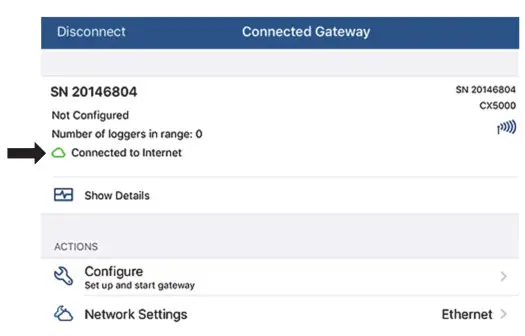 ប្រសិនបើអ្នកត្រូវការដំឡើងអ៊ីសឺរណិតសម្រាប់អាសយដ្ឋាន IP ឋិតិវន្ត ឬវ៉ាយហ្វាយ សូមចុច ការកំណត់បណ្តាញ ហើយចុចលើ អ៊ីសឺរណិត ឬវ៉ាយហ្វាយ។
ប្រសិនបើអ្នកត្រូវការដំឡើងអ៊ីសឺរណិតសម្រាប់អាសយដ្ឋាន IP ឋិតិវន្ត ឬវ៉ាយហ្វាយ សូមចុច ការកំណត់បណ្តាញ ហើយចុចលើ អ៊ីសឺរណិត ឬវ៉ាយហ្វាយ។
ឃ. សម្រាប់អ៊ីសឺរណិតដោយប្រើអាសយដ្ឋាន IP ឋិតិវន្ត៖ បិទ DHCP ។ ប៉ះអាសយដ្ឋាន IP របាំងបណ្ដាញរង ឬរ៉ោតទ័រ ដើម្បីកែសម្រួលអាសយដ្ឋាន (ពិគ្រោះជាមួយអ្នកគ្រប់គ្រងបណ្តាញរបស់អ្នក)។ ប៉ះ បន្ថែមម៉ាស៊ីនមេ DNS ហើយបញ្ចូលអាសយដ្ឋាន។ ធ្វើម្តងទៀតប្រសិនបើចាំបាច់ (កម្មវិធីអាចផ្ទុកអាសយដ្ឋានម៉ាស៊ីនមេ DNS រហូតដល់ទៅបី)។ ប៉ះ រក្សាទុក។
សម្រាប់ WiFi៖ ជ្រើសរើសប្រើប្រាស់បណ្តាញ WiFi បច្ចុប្បន្ន ដើម្បីប្រើ Wifi SSID ដែលមានស្រាប់របស់ទូរសព្ទ ឬថេប្លេតរបស់អ្នក ហើយបន្ទាប់មកវាយបញ្ចូលពាក្យសម្ងាត់របស់អ្នក (ពាក្យសម្ងាត់មិនត្រូវបានចម្លងពីឧបករណ៍ចល័តរបស់អ្នកទេ)។ (ចុចលើ កំណត់ WiFi ឡើងវិញនៅលើ Gateway ដើម្បីលុបការកំណត់រចនាសម្ព័ន្ធ WiFi ដែលមានស្រាប់ ហើយបញ្ចូលឈ្មោះបណ្តាញ និងពាក្យសម្ងាត់ផ្សេង។) ចុច រក្សាទុក។
ចំណាំ៖ ប្រសិនបើកម្មវិធី In Temp ផ្តាច់ខណៈពេលរក្សាទុកការកំណត់បណ្តាញ សូមភ្ជាប់ឡើងវិញ ហើយបញ្ចូលការកំណត់បណ្តាញម្តងទៀត។
អ៊ី ច្រកផ្លូវនឹងសាកល្បងការភ្ជាប់បណ្តាញដោយស្វ័យប្រវត្តិបន្ទាប់ពីរក្សាទុកការកំណត់។ អ្នកអាចលុបចោលការធ្វើតេស្តប្រសិនបើចាំបាច់។ ប្រសិនបើការធ្វើតេស្តមិនជោគជ័យ សូមប្រាកដថាការកំណត់របស់អ្នកទាំងអស់ត្រូវបានបញ្ចូលត្រឹមត្រូវ និងរក្សាទុក។ - កំណត់រចនាសម្ព័ន្ធច្រកចេញចូល។
ក. នៅក្នុងកម្មវិធី In Temp សូមចុចរូបតំណាងឧបករណ៍ ហើយបន្ទាប់មកចុចលើ Gateways នៅផ្នែកខាងលើនៃអេក្រង់។
ខ. ប៉ះច្រកផ្លូវដើម្បីភ្ជាប់ទៅវា។
គ. ប៉ះ កំណត់រចនាសម្ព័ន្ធ។
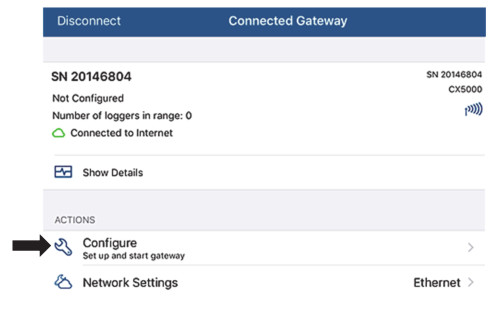 ឃ. ជ្រើសរើស gateway profile; អូសទៅឆ្វេង ឬស្ដាំ ប្រសិនបើមានប្រូម៉ូសិនច្រើន។fileស. (មិនឃើញអ្នកជំនាញទេ។file? ដំឡើងមួយនៅក្នុង In Temp Connect webគេហទំព័រដូចបានរៀបរាប់ក្នុងជំហានទី 2។ ចេញពីកម្មវិធី In Temp ហើយចូលវិញដើម្បីមើលការកំណត់រចនាសម្ព័ន្ធថ្មី។)
ឃ. ជ្រើសរើស gateway profile; អូសទៅឆ្វេង ឬស្ដាំ ប្រសិនបើមានប្រូម៉ូសិនច្រើន។fileស. (មិនឃើញអ្នកជំនាញទេ។file? ដំឡើងមួយនៅក្នុង In Temp Connect webគេហទំព័រដូចបានរៀបរាប់ក្នុងជំហានទី 2។ ចេញពីកម្មវិធី In Temp ហើយចូលវិញដើម្បីមើលការកំណត់រចនាសម្ព័ន្ធថ្មី។)
អ៊ី វាយឈ្មោះសម្រាប់ច្រកចេញចូល។ លេខសៀរៀល gateway នឹងត្រូវបានប្រើ ប្រសិនបើគ្មានឈ្មោះត្រូវបានបញ្ចូល។
f. ប៉ះចាប់ផ្តើម។ ស្ថានភាពនៃច្រកផ្លូវគួរតែប្តូរទៅដំណើរការនៅក្នុងកម្មវិធី។
នៅពេលដែល gateway បានទាក់ទង In Temp Connect ជាលើកដំបូង អ្នកប្រើប្រាស់ត្រូវបានបង្កើតសម្រាប់ gateway នៅក្នុងគណនី In Temp Connect របស់អ្នក។ ឈ្មោះអ្នកប្រើត្រូវបានរាយជា CX5000- ហើយតួនាទីដែលបានកំណត់ទៅអ្នកប្រើប្រាស់ច្រកផ្លូវនេះគឺមានតួនាទីដូចគ្នាទៅនឹងអ្នកប្រើប្រាស់ដែលដំឡើងច្រកផ្លូវ។ ចុចការកំណត់ ហើយបន្ទាប់មក អ្នកប្រើប្រាស់ ដើម្បីមើលច្រកផ្លូវដែលបានបន្ថែមទៅក្នុងបញ្ជីអ្នកប្រើប្រាស់នៅក្នុងគណនីរបស់អ្នក។
កំណត់ចំណាំ៖
- ប្រសិនបើអ្នកបានប្រើច្រកផ្លូវមុនខែធ្នូ ឆ្នាំ 2018 អ្នកប្រើប្រាស់ច្រកផ្លូវនឹងត្រូវបានបន្ថែមដោយស្វ័យប្រវត្តិសម្រាប់ច្រកផ្លូវរបស់អ្នក។
- អ្នកប្រើប្រាស់ច្រកផ្លូវ CX5000 ត្រូវតែមានសិទ្ធិចូលដំណើរការ។ ប្រសិនបើអ្នកកែសម្រួលតួនាទីអ្នកប្រើប្រាស់ច្រកទ្វារ CX5000 សូមប្រាកដថាតួនាទីនោះរក្សាសិទ្ធិជាច្រកទ្វារ។
ប្រសិនបើអ្នកបិទអ្នកប្រើប្រាស់ច្រកផ្លូវ CX5000 នោះច្រកផ្លូវនឹងលែងទាញយកអ្នកកាប់ឈើ ឬភ្ជាប់ទៅ In Temp Connect ទៀតហើយ។
បន្ទាប់ពីច្រកផ្លូវមួយត្រូវបានចាប់ផ្តើម វានឹងភ្ជាប់ទៅអ្នកកាប់ឈើក្នុងជួរ ហើយទាញយកវាដោយផ្អែកលើការកំណត់នៅក្នុងប្រូfile. ទិន្នន័យនឹងត្រូវបានផ្ទុកឡើងទៅក្នុង Temp Connect webគេហទំព័រ ដែលជាកន្លែងដែលអ្នកអាចកំណត់រចនាសម្ព័ន្ធអ្នកកាប់ឈើ បង្កើតការដឹកជញ្ជូន ការកំណត់រចនាសម្ព័ន្ធអ្នកកាប់ឈើ ស្វែងរក ដំណើរការរបាយការណ៍ ឬកំណត់ពេលចែកចាយទិន្នន័យដែលបានកត់ត្រាជាប្រចាំ និងព័ត៌មានអ្នកកាប់ឈើផ្សេងទៀតតាមរយៈអ៊ីមែល (សូមមើល www.intempconnect.com/ ជំនួយ) ចំណាំសម្រាប់អ្នកកាប់ឈើ CX400 តែប៉ុណ្ណោះ៖ ប្រសិនបើអ្នកកាប់ឈើ CX400 ដែលត្រូវបានទាញយកដោយច្រកទ្វារស្ថិតនៅក្នុងស្ថានភាពរោទិ៍ នោះអ្នកកាប់ឈើនឹងត្រូវបានទាញយករៀងរាល់ម៉ោងរហូតដល់ម៉ោងរោទិ៍ត្រូវបានសម្អាត។
សញ្ញាមួយនឹងត្រូវបានផ្ញើទៅ In Temp Connect រៀងរាល់ 10 នាទីម្តង ដើម្បីប្រាកដថា gateway នៅតែសកម្ម (សូមមើល Monitoring the Gateway with In Temp Connect)។ LED Gateway ក៏នឹងមានពណ៌បៃតងផងដែរ អំឡុងពេលដំណើរការធម្មតា (សូមមើល Gateway LEDs)។
ការណែនាំអំពីការដាក់ពង្រាយ និងការដំឡើង
អនុវត្តតាមគោលការណ៍ណែនាំទាំងនេះ នៅពេលជ្រើសរើសទីតាំងដើម្បីដាក់ផ្លូវចេញចូល៖
- ច្រកចេញចូលត្រូវការថាមពល AC និងការតភ្ជាប់អ៊ីនធឺណិត។ ជ្រើសរើសទីតាំងសម្រាប់ច្រកផ្លូវដែលនៅជិតព្រីភ្លើង AC និងច្រកអ៊ីសឺរណិត (ប្រសិនបើប្រើអ៊ីសឺរណិត) ឬនៅក្នុងជួរនៃរ៉ោតទ័រវ៉ាយហ្វាយរបស់អ្នក (ប្រសិនបើប្រើវ៉ាយហ្វាយ)។
- ជួរសម្រាប់ការទំនាក់ទំនងឥតខ្សែដោយជោគជ័យរវាងច្រកផ្លូវនិងអ្នកកាប់ឈើគឺប្រហែល 30.5 ម៉ែត្រ (100 ហ្វីត) ជាមួយនឹងខ្សែបន្ទាត់នៃការមើលឃើញពេញលេញ។ ប្រសិនបើមានឧបសគ្គរវាងច្រកចេញចូលនិងអ្នកកាប់ឈើ ដូចជាជញ្ជាំង ឬវត្ថុលោហៈ ការតភ្ជាប់អាចនឹងមានការរំខាន ហើយចន្លោះរវាងអ្នកកាប់ឈើ និងច្រកទ្វារនឹងថយចុះ។
- ប្រើឧបករណ៍ម៉ោនដែលរុំព័ទ្ធដើម្បីម៉ោនច្រកទ្វារទៅផ្ទៃរាបស្មើ។ ប្រើវីស និងយុថ្កាដោយខ្លួនឯង ដើម្បីភ្ជាប់បន្ទះភ្ជាប់ច្រកទ្វារទៅនឹងជញ្ជាំង ឬពិដាន។

ប្រសិនបើអ្នកកំពុងដំឡើងច្រកទ្វារលើផ្ទៃឈើ សូមប្រើទាំងបន្ទះម៉ោនច្រកទ្វារ និងតង្កៀបម៉ោនដែលបង្ហាញខាងក្រោម។ ដាក់ចានម៉ោនច្រកទ្វារលើតង្កៀបម៉ោនដើម្បីឱ្យរន្ធត្រូវបានតម្រឹម។ ប្រើវីសម៉ាស៊ីនដើម្បីភ្ជាប់វាលើផ្ទៃ (អ្នកប្រហែលជាត្រូវខួងរន្ធសាកល្បងលើផ្ទៃជាមុន)។
 នៅពេលដែលបន្ទះដំឡើងច្រកទ្វារត្រូវបានដាក់នៅលើជញ្ជាំង ឬផ្ទៃរាបស្មើផ្សេងទៀត សូមប្រើរន្ធទាំងបួននៅខាងក្រោយច្រកទ្វារ ដើម្បីភ្ជាប់វាទៅនឹងក្លីបទាំងបួននៅលើបន្ទះម៉ោន។
នៅពេលដែលបន្ទះដំឡើងច្រកទ្វារត្រូវបានដាក់នៅលើជញ្ជាំង ឬផ្ទៃរាបស្មើផ្សេងទៀត សូមប្រើរន្ធទាំងបួននៅខាងក្រោយច្រកទ្វារ ដើម្បីភ្ជាប់វាទៅនឹងក្លីបទាំងបួននៅលើបន្ទះម៉ោន។
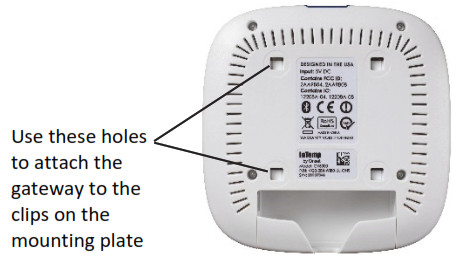
ភ្ជាប់ទៅច្រកទ្វារ
ដើម្បីភ្ជាប់ទៅកាន់ច្រកផ្លូវជាមួយទូរសព្ទ ឬថេប្លេតរបស់អ្នក៖
- នៅក្នុងកម្មវិធី In Temp សូមចុចរូបតំណាងឧបករណ៍ ហើយចុចលើ Gateways។
- ប៉ះច្រកផ្លូវក្នុងបញ្ជីដើម្បីភ្ជាប់ទៅវា។
ប្រសិនបើច្រកផ្លូវមិនបង្ហាញក្នុងបញ្ជី ឬប្រសិនបើវាមានបញ្ហាក្នុងការតភ្ជាប់ សូមអនុវត្តតាមគន្លឹះទាំងនេះ៖
- សូមប្រាកដថាអ្នកមានសិទ្ធិជាអ្នកគ្រប់គ្រង Gateway នៅក្នុង In Temp Connect webគេហទំព័រដូចបានរៀបរាប់នៅទំព័រ 1 ។
- ចុចប៊ូតុងនៅលើច្រកចេញហើយបន្ទាប់មកពិនិត្យមើលបញ្ជីម្តងទៀត។ ប្រសិនបើច្រកផ្លូវមិនបង្ហាញក្នុងបញ្ជីបន្ទាប់ពី 30 វិនាទី សូមចុចប៊ូតុងម្តងទៀត។
- សូមប្រាកដថាច្រកផ្លូវស្ថិតនៅក្នុងជួរនៃទូរស័ព្ទ ឬថេប្លេតរបស់អ្នកនៅពេលភ្ជាប់ទៅវា។ ប្រសិនបើឧបករណ៍ចល័តរបស់អ្នកអាចភ្ជាប់ទៅច្រកចេញចូលជាបណ្តើរៗ ឬបាត់បង់ការតភ្ជាប់របស់វា សូមផ្លាស់ទីទៅជិតច្រកផ្លូវ ដោយមើលឃើញប្រសិនបើអាចធ្វើទៅបាន។ ពិនិត្យភាពខ្លាំងនៃសញ្ញាផ្លូវចេញចូល
 រូបតំណាងនៅក្នុងកម្មវិធី ដើម្បីប្រាកដថាមានសញ្ញាខ្លាំងរវាងទូរសព្ទ និងច្រកចេញចូល។ របារពណ៌ខៀវកាន់តែច្រើន សញ្ញាកាន់តែខ្លាំង។
រូបតំណាងនៅក្នុងកម្មវិធី ដើម្បីប្រាកដថាមានសញ្ញាខ្លាំងរវាងទូរសព្ទ និងច្រកចេញចូល។ របារពណ៌ខៀវកាន់តែច្រើន សញ្ញាកាន់តែខ្លាំង។ - ផ្លាស់ប្តូរការតំរង់ទិសនៃទូរសព្ទ ឬថេប្លេតរបស់អ្នក ដើម្បីធានាថាអង់តែននៅក្នុងឧបករណ៍របស់អ្នកត្រូវបានចង្អុលទៅកាន់ច្រកទ្វារ (សូមមើលសៀវភៅដៃឧបករណ៍របស់អ្នកសម្រាប់ទីតាំងអង់តែន)។ ឧបសគ្គរវាងអង់តែននៅក្នុងឧបករណ៍ និងច្រកចេញចូលអាចបណ្តាលឱ្យមានទំនាក់ទំនងមិនទៀងទាត់។
នៅពេលដែលទូរសព្ទ ឬថេប្លេតរបស់អ្នកត្រូវបានភ្ជាប់ទៅច្រកផ្លូវ អ្នកអាចពិនិត្យមើលថាតើមានអ្នកកាប់ឈើប៉ុន្មាននាក់នៅក្នុងជួរ ឬចុច បង្ហាញព័ត៌មានលម្អិត ដើម្បីមើលពេលវេលាចុងក្រោយដែលច្រកផ្លូវបានភ្ជាប់ទៅអ្នកកាប់ឈើ និងទៅក្នុង Temp Connect webគេហទំព័រ។
អ្នកក៏អាចជ្រើសរើសសកម្មភាពមួយក្នុងចំណោមសកម្មភាពខាងក្រោម៖
- កំណត់រចនាសម្ព័ន្ធ។ ជ្រើសរើសអ្នកជំនាញfile សម្រាប់ច្រកចេញចូល។ អ្នកអាចបង្កើត gateway pro ថ្មី។file នៅក្នុង InTempConnect webគេហទំព័រនៅក្រោម Gateways> Gateway Profiles.
- ការកំណត់បណ្តាញ។ ផ្លាស់ប្តូរការកំណត់អ៊ីសឺរណិត ឬវ៉ាយហ្វាយ។
- ច្រកទ្វារឈប់។ បញ្ឈប់ច្រកផ្លូវដែលកំពុងដំណើរការ។ អ្នកកាប់ឈើនឹងមិនត្រូវបានទាញយកទៀតទេ រហូតដល់អ្នកកំណត់រចនាសម្ព័ន្ធ ឬចាប់ផ្តើមច្រកផ្លូវម្តងទៀត។
- ចាប់ផ្តើមច្រកផ្លូវ។ ចាប់ផ្តើមច្រកផ្លូវជាមួយការកំណត់រចនាសម្ព័ន្ធបច្ចុប្បន្ន។
ការត្រួតពិនិត្យច្រកទ្វារជាមួយ InTempConnect
ដើម្បីត្រួតពិនិត្យច្រកផ្លូវសកម្មនៅក្នុង InTempConnect webគេហទំព័រ ចុច Gateways ហើយបន្ទាប់មក Gateway Configurations។ ការកំណត់រចនាសម្ព័ន្ធច្រកផ្លូវបច្ចុប្បន្ន និងពីមុនទាំងអស់ត្រូវបានរាយបញ្ជី។ ពិនិត្យការកំណត់រចនាសម្ព័ន្ធបច្ចុប្បន្ននៅក្នុងបញ្ជីសម្រាប់ស្ថានភាព កាលបរិច្ឆេទ/ពេលវេលានៃការបង្ហោះចុងក្រោយ និងទំនាក់ទំនងចុងក្រោយជាមួយ InTempConnect ។
សញ្ញាមួយត្រូវបានផ្ញើរៀងរាល់ 10 នាទីពីច្រកផ្លូវទៅកាន់ InTempConnect ដើម្បីប្រាកដថាច្រកចេញចូលនៅតែសកម្ម។ ស្ថានភាពសម្រាប់ការកំណត់រចនាសម្ព័ន្ធច្រកផ្លូវបច្ចុប្បន្ននឹងត្រូវបានរាយក្នុង InTempConnect ។ នៅពេលដែល gateway មិនអាចផ្ញើសញ្ញាបាន (ឧ. មានការរំខាននៅក្នុងសេវាអ៊ីនធឺណិត) បន្ទាប់មកវានឹងត្រូវបានរាយបញ្ជីថាបាត់នៅក្នុង InTempConnect នោះ LED នៅលើ gateway នឹងមានពណ៌ក្រហម ហើយ email ដែលបង្ហាញថា gateway បាត់នឹងត្រូវបានផ្ញើ។ ទៅអាសយដ្ឋាននៅលើ file នៅក្នុង InTempConnect បន្ទាប់ពីមួយម៉ោង។ ដើម្បីផ្លាស់ប្តូរការកំណត់ការជូនដំណឹងលំនាំដើម (រួមទាំងថាតើត្រូវផ្ញើអ៊ីមែល ឬអត្ថបទ និងរយៈពេលដែលត្រូវរង់ចាំមុនពេលផ្ញើការជូនដំណឹង) ឬដើម្បីបង្កើតការជូនដំណឹងបន្ថែមសូមចុច Gateways ហើយបន្ទាប់មកការជូនដំណឹងនៅក្នុង Instep Connect ។ ច្រកផ្លូវនឹងបន្តទាញយកអ្នកកាប់ឈើ ទោះបីជាវាមិនអាចភ្ជាប់ទៅ InTempConnect ក៏ដោយ។ ទិន្នន័យនឹងរក្សាទុកជាបណ្ដោះអាសន្ននៅក្នុងច្រកចេញចូល ហើយបានផ្ទុកឡើងនៅពេលបន្ទាប់ដែលវាអាចតភ្ជាប់ទៅក្នុង Temp Connector
ខាងក្រោមនេះគឺជាបញ្ជីនៃសារស្ថានភាពទាំងអស់ដែលអាចលេចឡើងសម្រាប់ច្រកចេញចូល៖
- ច្រកផ្លូវយល់ព្រម។ ច្រកចេញចូលដំណើរការដោយគ្មានកំហុស។
- បាត់។ ច្រកផ្លូវមិនបានបញ្ជូនសញ្ញាទៅ InTempConnect ទេ។
- កាលបរិច្ឆេទច្រកចេញចូលមិនត្រឹមត្រូវ សូមពិនិត្យមើលការតភ្ជាប់បណ្តាញ។ ពេលវេលានាឡិកាតាមច្រកទ្វារគឺមិនត្រឹមត្រូវទេ ពោលគឺច្រកទ្វារមិនអាចកំណត់ម៉ោងនាឡិកាបានទេ ដោយសារមិនមានការតភ្ជាប់អ៊ីនធឺណិត។
- កំហុសអ្នកកាប់ឈើ បើកដំណើរការអ្នកកាប់ឈើឡើងវិញដោយប្រើកម្មវិធី Temp ។ អ្នកកាប់ឈើខាងក្នុង file ខូច ហើយទិន្នន័យមិនអាចទាញយកមកវិញដោយច្រកផ្លូវទេ។ អ្នកកាប់ឈើត្រូវតែចាប់ផ្តើមឡើងវិញជាមួយកម្មវិធី In Temp ។
- មិនអាចធ្វើបច្ចុប្បន្នភាពទិន្នន័យទៅពពកបានទេ។ ទិន្នន័យ Logger មិនអាចផ្ទុកឡើងទៅកាន់ InTempConnect ពីច្រកផ្លូវបានទេ។
LEDs ច្រកទ្វារ
| ឥរិយាបទ LED | ការពិពណ៌នា |
| ពណ៌លឿងរឹង ផ្លាស់ប្តូរទៅជាពណ៌បៃតងជ្រៅ | ច្រកផ្លូវកំពុងបើកថាមពល; LED មានពណ៌បៃតងលឿង នៅពេលដែលច្រកចេញចូលដំបូងត្រូវបានដោតចូល ហើយបន្ទាប់មកប្តូរទៅជាពណ៌បៃតងជ្រៅ នៅពេលវារួចរាល់ក្នុងការដំឡើង។ |
| ភ្លឹបភ្លែតៗពណ៌បៃតង | ច្រកផ្លូវត្រូវបានចាប់ផ្តើម។ វាមិនត្រូវបានភ្ជាប់ជាមួយអ្នកកាប់ឈើទេ។ |
| បៃតងរឹង | បច្ចុប្បន្ន ច្រកផ្លូវត្រូវបានភ្ជាប់ជាមួយអ្នកកាប់ឈើ។ |
| ក្រហមព្រិចភ្នែក | ច្រកផ្លូវត្រូវបានកំណត់រចនាសម្ព័ន្ធ ប៉ុន្តែមិនអាចភ្ជាប់អ៊ីនធឺណិតបានយ៉ាងហោចណាស់មួយម៉ោង។ |
| ក្រហមរឹង | បច្ចុប្បន្ន ច្រកផ្លូវត្រូវបានភ្ជាប់ជាមួយអ្នកកាប់ឈើ ប៉ុន្តែមិនអាចភ្ជាប់អ៊ីនធឺណិតបានយ៉ាងហោចណាស់មួយម៉ោង។ |
ការផ្អាក បញ្ឈប់ និងកំណត់ច្រកទ្វារឡើងវិញ
អនុវត្តតាមការណែនាំទាំងនេះ ប្រសិនបើអ្នកត្រូវការផ្អាកច្រកទ្វារដែលកំពុងដំណើរការមួយរយៈខ្លី បញ្ឈប់ច្រកទ្វារទាំងស្រុង ឬកំណត់ច្រកផ្លូវឡើងវិញ។
- ចុចប៊ូតុងនៅលើច្រកទ្វាររយៈពេល 1 វិនាទីដើម្បីផ្អាកច្រកទ្វារដែលកំពុងដំណើរការ។ ការទាញយកអ្នកកាប់ឈើណាមួយដែលកំពុងដំណើរការនឹងបញ្ចប់ ប៉ុន្តែមិនមានការតភ្ជាប់ផ្សេងទៀតជាមួយអ្នកកាប់ឈើនឹងកើតឡើងក្នុងរយៈពេលមួយនាទី។ បន្ទាប់ពីមួយនាទី ការតភ្ជាប់ទៅកាន់អ្នកកាប់ឈើនឹងបន្តឡើងវិញតាមកាលវិភាគធម្មតា។
- ដើម្បីបញ្ឈប់ច្រកផ្លូវដែលកំពុងដំណើរការ សូមភ្ជាប់ទៅច្រកផ្លូវដោយប្រើកម្មវិធី In Temp ហើយជ្រើសរើស Stop Gateway។ ច្រកផ្លូវនឹងលែងភ្ជាប់ទៅ និងទាញយកអ្នកកាប់ឈើទៀតហើយ រហូតដល់វាត្រូវបានចាប់ផ្តើមម្តងទៀត ឬកំណត់រចនាសម្ព័ន្ធឡើងវិញ។
- ប្រសិនបើអ្នកត្រូវកំណត់ច្រកផ្លូវឡើងវិញ សូមចុចប៊ូតុងនៅលើផ្លូវចេញចូលយ៉ាងហោចណាស់ 10 វិនាទី។ នរណាម្នាក់ដែលមានសិទ្ធិជាអ្នកគ្រប់គ្រង Gateway បន្ទាប់មកអាចភ្ជាប់ទៅច្រកផ្លូវជាមួយកម្មវិធី In Temp ហើយកំណត់រចនាសម្ព័ន្ធវាឡើងវិញ។
ចំណាំ៖ វាអាចចំណាយពេលរហូតដល់ 30 វិនាទីដើម្បីឱ្យច្រកចេញលេចឡើងនៅក្នុងកម្មវិធី In Temp ។
ការដាក់ជាក្រុមច្រកផ្លូវជាមួយ InTempConnect
ប្រសិនបើអ្នកមានច្រកចេញច្រើនជាងមួយដោយប្រើប្រូដូចគ្នា។fileបន្ទាប់មក អ្នកអាចផ្សំច្រកផ្លូវទាំងនោះទៅជាក្រុមតែមួយ។ នេះអនុញ្ញាតឱ្យច្រកផ្លូវណាមួយនៅក្នុងក្រុមនោះកំណត់រចនាសម្ព័ន្ធ ឬទាញយកអ្នកកាប់ឈើ ដូចដែលបានកំណត់ដោយអ្នកគាំទ្រដែលបានចែករំលែកfile ការកំណត់។ ក្រុមមួយមានអត្ថប្រយោជន៍ ពីព្រោះប្រសិនបើច្រកផ្លូវមួយមានទំនាក់ទំនងមិនល្អជាមួយអ្នកកាប់ឈើ នោះច្រកផ្លូវផ្សេងទៀតនៅក្នុងក្រុមដែលមានការតភ្ជាប់ល្អជាងអាចទាញយកអ្នកកាប់ឈើជំនួសវិញ ដោយហេតុនេះពង្រីកតំបន់គ្របដណ្តប់ និងកាត់បន្ថយហានិភ័យនៃច្រកផ្លូវជាច្រើនដែលប៉ះពាល់ដល់អ្នកកាប់ឈើមិនត្រឹមត្រូវ។
ចំណាំ៖ ប្រសិនបើអ្នកកាប់ឈើមានច្រកចេញចូលច្រើនជាងមួយ នោះច្រកផ្លូវទាំងនោះគួរតែត្រូវបានដាក់ជាក្រុម ដើម្បីធានាថាប្រព័ន្ធដំណើរការបានត្រឹមត្រូវ។ ប្រសិនបើមានហានិភ័យនៃជួរប៊្លូធូសរវាងឧបករណ៍ដែលត្រួតលើគ្នានៅក្នុងកន្លែងមួយ (រួមទាំងច្រកផ្លូវនៅក្នុងបន្ទប់ តំបន់ ឬជាន់ផ្សេងៗគ្នា) នោះច្រកផ្លូវគួរតែត្រូវបានដាក់ជាក្រុមដើម្បីកាត់បន្ថយហានិភ័យនៃបញ្ហា។
ដើម្បីបង្កើតក្រុមច្រកផ្លូវ៖
- នៅក្នុង InTempConnect ចុច Gateways ហើយបន្ទាប់មក Groups។
- ចុចបន្ថែមក្រុម។
- ជ្រើសរើស gateway profile.
- ជ្រើសរើសទីតាំង (ប្រសិនបើមាន)។
- នៅក្រោមការពិពណ៌នា វាយឈ្មោះសម្រាប់ក្រុម។
- ជ្រើសរើសច្រកផ្លូវដែលអ្នកចង់ប្រគល់ឱ្យក្រុមនេះពីបញ្ជីច្រកចេញចូលដែលមាន ហើយប្រើព្រួញខាងស្តាំដើម្បីផ្លាស់ទីពួកវាទៅបញ្ជីច្រកផ្លូវដែលបានកំណត់។
- ចុចរក្សាទុក។
សូមមើល www.intempconnect/help សម្រាប់ព័ត៌មានលម្អិតអំពីក្រុមច្រកផ្លូវ។
កំណត់រចនាសម្ព័ន្ធអ្នកកាប់ឈើជាមួយច្រកផ្លូវ
អ្នកអាចប្រើច្រកផ្លូវដើម្បីកំណត់រចនាសម្ព័ន្ធអ្នកកាប់ឈើដោយស្វ័យប្រវត្តិក្នុងជួរជំនួសឱ្យការប្រើកម្មវិធី InTemp ។
ដើម្បីកំណត់រចនាសម្ព័ន្ធអ្នកកាប់ឈើដោយប្រើច្រកទ្វារ៖
- នៅក្នុង InTempConnect ចុច Loggers ហើយបន្ទាប់មកចុច Configure Logger ។
- ចុចបង្កើតការកំណត់រចនាសម្ព័ន្ធអ្នកកាប់ឈើ។
- វាយលេខស៊េរីសម្រាប់អ្នកកាប់ឈើ ហើយបន្ទាប់មកចុច ស្វែងរកអ្នកកាប់ឈើ។ ចំណាំ៖ អ្នកកាប់ឈើដែលបានជ្រើសរើសមិនអាចជាផ្នែកនៃការកំណត់រចនាសម្ព័ន្ធ ឬការដឹកជញ្ជូនដែលបានគ្រោងទុករួចហើយនោះទេ។
- បញ្ចូលឈ្មោះអ្នកកាប់ឈើ។
- ជ្រើសរើសអ្នកកាប់ឈើfile.
- បំពេញក្នុងវាលព័ត៌មានការធ្វើដំណើរណាមួយ (ប្រសិនបើមាន)។
- ចុច រក្សាទុក ប្រសិនបើអ្នកចង់រក្សាទុកការកំណត់រចនាសម្ព័ន្ធអ្នកកាប់ឈើនេះ ប៉ុន្តែមិនទាន់រួចរាល់ក្នុងការចេញផ្សាយវាទេ (ឧ. មិនទាន់រួចរាល់សម្រាប់ច្រកផ្លូវដើម្បីកំណត់រចនាសម្ព័ន្ធអ្នកកាប់ឈើ)។ ចុច Save and Release ប្រសិនបើអ្នករួចរាល់សម្រាប់ច្រកចេញចូលដើម្បីកំណត់រចនាសម្ព័ន្ធអ្នកកាប់ឈើ។
ជាជម្រើស អ្នកអាចប្រើសៀវភៅបញ្ជី Microsoft® Excel® ជាគំរូសម្រាប់រៀបចំការកំណត់រចនាសម្ព័ន្ធអ្នកកាប់ឈើច្រើនក្នុងពេលតែមួយ។ ដើម្បីនាំចូលការកំណត់រចនាសម្ព័ន្ធអ្នកកាប់ឈើជាមួយគំរូ៖
- ចុច Loggers ហើយបន្ទាប់មក Configure។
- ចុច នាំចូលការកំណត់រចនាសម្ព័ន្ធអ្នកកាប់ឈើ។
- ចុច
 ដើម្បីបង្កើតមួយ។ file ដោយប្រើគំរូ។
ដើម្បីបង្កើតមួយ។ file ដោយប្រើគំរូ។ - បំពេញវាលទាំងអស់សម្រាប់អ្នកកាប់ឈើនីមួយៗដែលអ្នកចង់កំណត់រចនាសម្ព័ន្ធដោយច្រកផ្លូវ។ គំរូរួមមានជួរឈរសម្រាប់វាលព័ត៌មានការធ្វើដំណើរណាមួយដែលអ្នកបានបង្កើត។ ចំណាំ៖ អ្នកកាប់ឈើដែលបានជ្រើសរើសមិនអាចជាផ្នែកនៃការកំណត់រចនាសម្ព័ន្ធ ឬការដឹកជញ្ជូនដែលបានគ្រោងទុករួចហើយនោះទេ។
- រក្សាទុក file.
- ចុច ជ្រើសរើស ដើម្បីជ្រើសរើស file. ចុច
 ប្រសិនបើអ្នកត្រូវការដកវាចេញ file ហើយជ្រើសរើសផ្សេងទៀត។
ប្រសិនបើអ្នកត្រូវការដកវាចេញ file ហើយជ្រើសរើសផ្សេងទៀត។ - ចុច អាប់ឡូត។
- ជ្រើសរើសប្រអប់ធីក "ចេញផ្សាយលើការនាំចូល" ប្រសិនបើអ្នកចង់ឱ្យច្រកផ្លូវកំណត់រចនាសម្ព័ន្ធអ្នកកាប់ឈើនៅក្នុង file ដរាបណាការនាំចូលបានបញ្ចប់។
- ចុចចាប់ផ្តើមនាំចូល។ ប្រសិនបើអ្នកមិនបានជ្រើសរើសប្រអប់ធីក "ការចេញផ្សាយលើការនាំចូល" អ្នកកាប់ឈើត្រូវបានបន្ថែមទៅក្នុងបញ្ជីជាមួយនឹងស្ថានភាពនៃផែនការ។
អ្នកកាប់ឈើណាដែលមិនត្រូវបានដោះលែងភ្លាមៗមានស្ថានភាព "គ្រោងទុក" ។ ដើម្បីចេញផ្សាយការកំណត់រចនាសម្ព័ន្ធអ្នកកាប់ឈើដែលបានគ្រោងទុក៖
- ចុច Loggers ហើយបន្ទាប់មក Configure Logger ។
- ដើម្បីដោះលែងអ្នកកាប់ឈើមួយក្នុងពេលតែមួយ សូមចុចការចេញផ្សាយ
 រូបតំណាងនៅចុងបញ្ចប់នៃជួរដេកក្នុងតារាងកំណត់រចនាសម្ព័ន្ធអ្នកកាប់ឈើសម្រាប់អ្នកកាប់ឈើដែលអ្នកចង់ឱ្យច្រកផ្លូវកំណត់រចនាសម្ព័ន្ធ។ ដើម្បីដោះលែងអ្នកកាប់ឈើច្រើនក្នុងពេលតែមួយ ជ្រើសរើសប្រអប់ធីកនៅជាប់នឹងអ្នកកាប់ឈើនីមួយៗក្នុងតារាងកំណត់រចនាសម្ព័ន្ធអ្នកកាប់ឈើ (ឬជ្រើសរើសប្រអប់ធីកនៅជាប់នឹងក្បាលជួរឈរលេខសៀរៀល ដើម្បីជ្រើសរើសអ្នកកាប់ឈើទាំងអស់)។ ចុច
រូបតំណាងនៅចុងបញ្ចប់នៃជួរដេកក្នុងតារាងកំណត់រចនាសម្ព័ន្ធអ្នកកាប់ឈើសម្រាប់អ្នកកាប់ឈើដែលអ្នកចង់ឱ្យច្រកផ្លូវកំណត់រចនាសម្ព័ន្ធ។ ដើម្បីដោះលែងអ្នកកាប់ឈើច្រើនក្នុងពេលតែមួយ ជ្រើសរើសប្រអប់ធីកនៅជាប់នឹងអ្នកកាប់ឈើនីមួយៗក្នុងតារាងកំណត់រចនាសម្ព័ន្ធអ្នកកាប់ឈើ (ឬជ្រើសរើសប្រអប់ធីកនៅជាប់នឹងក្បាលជួរឈរលេខសៀរៀល ដើម្បីជ្រើសរើសអ្នកកាប់ឈើទាំងអស់)។ ចុច ខាងលើតារាងសម្រាប់ច្រកចេញចូលដើម្បីកំណត់រចនាសម្ព័ន្ធអ្នកកាប់ឈើដែលបានជ្រើសរើសទាំងអស់។
ខាងលើតារាងសម្រាប់ច្រកចេញចូលដើម្បីកំណត់រចនាសម្ព័ន្ធអ្នកកាប់ឈើដែលបានជ្រើសរើសទាំងអស់។
ចំណាំ៖ អ្នកក៏អាចរៀបចំការដឹកជញ្ជូនដែលអ្នកកាប់ឈើត្រូវបានកំណត់រចនាសម្ព័ន្ធ និងទាញយកដោយច្រកផ្លូវដែលបានបញ្ជាក់នៅឯប្រភពដើម និងចំណុចគោលដៅរបស់ពួកគេ។ អ្នកកាប់ឈើដែលជាផ្នែកមួយនៃការដឹកជញ្ជូនមិនអាចត្រូវបានកំណត់រចនាសម្ព័ន្ធដាច់ដោយឡែកដូចដែលបានពិពណ៌នានៅក្នុងផ្នែកនេះទេ។
សូមមើល www.intempconnect/help សម្រាប់ព័ត៌មានលម្អិតផ្សេងទៀតអំពីការកំណត់រចនាសម្ព័ន្ធអ្នកកាប់ឈើជាមួយនឹងច្រកចេញចូល ឬជាផ្នែកមួយនៃការដឹកជញ្ជូន។
ការទាញយក Loggers ជាមួយ Gateway
អ្នកអាចប្រើ gateway ដើម្បីទាញយក in-range loggers តាមតម្រូវការ ជំនួសឱ្យការរង់ចាំកាលវិភាគទាញយកធម្មតាដែលកំណត់ដោយ gateway profile ឬចូលទៅកាន់គេហទំព័រដើម្បីទាញយកពួកវាដោយដៃជាមួយកម្មវិធីទូរស័ព្ទ។ ចំណាំ៖ អ្នកត្រូវតែមានសិទ្ធិចាំបាច់ដើម្បីទាញយកអ្នកកាប់ឈើដោយប្រើច្រកចេញចូល។ អ្នកមិនអាចទាញយកអ្នកកាប់ឈើតាមតម្រូវការជាមួយនឹងច្រកចេញចូលបានទេ ប្រសិនបើពួកគេជាផ្នែកមួយនៃការដឹកជញ្ជូនរួចហើយ
ដើម្បីទាញយកអ្នកកាប់ឈើដោយប្រើច្រកទ្វារ៖
- នៅក្នុង InTempConnect សូមចុច Loggers ហើយបន្ទាប់មក Download Loggers ។
- ជ្រើសរើសច្រកផ្លូវដែលអ្នកចង់ប្រើដើម្បីទាញយកអ្នកកាប់ឈើ។ វាបង្ហាញអ្នកកាប់ឈើនៅក្នុងជួរនៃច្រកទ្វារនោះ។
- ជ្រើសរើសអ្នកកាប់ឈើដែលអ្នកចង់ឱ្យច្រកផ្លូវទាញយក។ ប្រើព្រួញនៅជាប់នឹងក្បាលជួរឈរ ដើម្បីផ្លាស់ប្តូរលំដាប់តម្រៀបនៃជួរឈរ ដើម្បីជួយអ្នកកំណត់ទីតាំងអ្នកកាប់ឈើដែលអ្នកចង់រួមបញ្ចូល។
- ជ្រើសរើសជម្រើសទាញយកសម្រាប់អ្នកកាប់ឈើទាំងអស់ដែលអ្នកបានជ្រើសរើស៖
• ទាញយក និងបន្ត។ អ្នកកាប់ឈើនឹងបន្តកត់ត្រានៅពេលដែលការទាញយកបានបញ្ចប់។
• ទាញយក និងចាប់ផ្តើមឡើងវិញ (ម៉ូដែល CX400, CX450 CX503, CX603, និង CX703 តែប៉ុណ្ណោះ)។ អ្នកកាប់ឈើនឹងចាប់ផ្តើមការកំណត់រចនាសម្ព័ន្ធថ្មីដោយប្រើប្រូដូចគ្នា។file នៅពេលដែលការទាញយកបានបញ្ចប់។ ចំណាំថាប្រសិនបើ logger profile ត្រូវបានបង្កើតឡើងដើម្បីចាប់ផ្តើមដោយការចុចប៊ូតុងមួយ អ្នកនឹងត្រូវចុចប៊ូតុងនៅលើអ្នកកាប់ឈើសម្រាប់ការចូលដើម្បីចាប់ផ្តើមឡើងវិញ។
• ទាញយក និងបញ្ឈប់។ អ្នកកាប់ឈើនឹងឈប់កត់ត្រានៅពេលដែលការទាញយកបានបញ្ចប់។ - ចុចទាញយក។ ស្ថានភាពនៃការទាញយកត្រូវបានបង្ហាញនៅក្រោមការស្នើសុំទាញយក ដែលអ្នកក៏អាចលុបចោលការទាញយកប្រសិនបើចាំបាច់។ ការទាញយកនឹងកើតឡើងនៅពេលបន្ទាប់ gateway ផ្ញើសញ្ញាទៅ InTempConnect (រៀងរាល់ 10 នាទីម្តង)។ នៅពេលដែលការទាញយកបានបញ្ចប់ តារាងការកំណត់នៅក្នុង InTempConnect ត្រូវបានធ្វើបច្ចុប្បន្នភាពជាមួយនឹងព័ត៌មានកំណត់រចនាសម្ព័ន្ធអ្នកកាប់ឈើចុងក្រោយបំផុត។ ការជូនដំណឹងដែលអាចអនុវត្តណាមួយនឹងត្រូវបានផ្ញើនៅពេលដែលការទាញយកបានបញ្ចប់។
ការដំឡើងច្រកផ្លូវនៅកន្លែងផ្សេងគ្នា
សូមអនុវត្តតាមការណែនាំទាំងនេះ ប្រសិនបើអ្នកត្រូវកំណត់រចនាសម្ព័ន្ធ/ចាប់ផ្តើមច្រកផ្លូវសម្រាប់ប្រើប្រាស់នៅគេហទំព័រផ្សេង ឬរៀបចំការកំណត់បណ្តាញសម្រាប់ច្រកផ្លូវសម្រាប់ទីតាំងផ្សេងពីគេហទំព័របច្ចុប្បន្ន (សម្រាប់ឧ.ample អ្នកគឺជាអ្នកគ្រប់គ្រងផ្នែកព័ត៌មានវិទ្យាដែលកំពុងបង្កើតច្រកផ្លូវដែលនឹងត្រូវបានប្រើនៅការិយាល័យផ្សេង)។ ចំណាំថាអ្នកត្រូវតែមានគណនីអ្នកប្រើប្រាស់ InTempConnect ជាមួយនឹងសិទ្ធិអ្នកគ្រប់គ្រង Gateway និងកម្មវិធី In Temp ដើម្បីបន្ត។
ចំណាំ៖ ប្រសិនបើ gateway នឹងត្រូវបានដាក់ពង្រាយនៅក្នុងទីតាំងដែលគាំទ្រ Ethernet ជាមួយ DHCP ហើយអ្នកមិនចាំបាច់រៀបចំការកំណត់បណ្តាញជាមុនទេ នោះអ្នកអាចអនុវត្តតាមជំហានក្នុងការដំឡើង Gateway នៅទំព័រ 1 ជំនួសវិញ។
- បើកច្រកចេញចូល។ បញ្ចូលឌុយដែលសមរម្យសម្រាប់តំបន់របស់អ្នកទៅក្នុងអាដាប់ទ័រ AC ។ ភ្ជាប់អាដាប់ទ័រ AC ទៅច្រកចេញចូល ហើយដោតវា។ ដោតខ្សែអ៊ីសឺរណិត ប្រសិនបើអ្នកនឹងប្រើអ៊ីសឺរណិតនៅទីតាំងបច្ចុប្បន្នរបស់អ្នក។ រង់ចាំពីរបីនាទីដើម្បីឱ្យវាឡើងថាមពលទាំងស្រុង មុនពេលបន្ត។
LED នឹងមានពណ៌លឿងបៃតង ខណៈពេលដែលវាបើកថាមពល ហើយបន្ទាប់មកប្តូរទៅជាពណ៌បៃតងជ្រៅ នៅពេលដែលវារួចរាល់ក្នុងការដំឡើង។ - ប្រសិនបើអ្នកនឹងមិនកំណត់រចនាសម្ព័ន្ធច្រកចេញចូល ហើយគ្រាន់តែដំឡើងការកំណត់បណ្តាញសម្រាប់គេហទំព័រផ្សេងគ្នា៖ សូមចូលទៅកាន់ជំហានទី 4 ។
ប្រសិនបើអ្នកនឹងកំណត់រចនាសម្ព័ន្ធច្រកចេញចូល និងមាន Ethernet ជាមួយ DHCP នៅទីតាំងបច្ចុប្បន្នរបស់អ្នក៖ សូមចូលទៅកាន់ជំហានទី 3។
ប្រសិនបើអ្នកនឹងកំណត់រចនាសម្ព័ន្ធច្រកចេញចូល និងប្រើអ៊ីសឺរណិតជាមួយអាសយដ្ឋាន IP ឋិតិវន្ត ឬវ៉ាយហ្វាយនៅទីតាំងបច្ចុប្បន្នរបស់អ្នក៖
សូមអនុវត្តតាមជំហានទាំងនេះ ដើម្បីរៀបចំការកំណត់បណ្តាញបណ្តោះអាសន្ន៖
ក. ប៉ះរូបតំណាងឧបករណ៍ ហើយប៉ះច្រកផ្លូវនៅផ្នែកខាងលើនៃអេក្រង់។ ស្វែងរកច្រកផ្លូវក្នុងបញ្ជី ហើយប៉ះកន្លែងណាមួយក្នុងជួរដើម្បីបើកវា។
ខ. ប៉ះ ការកំណត់បណ្តាញ ហើយប៉ះអ៊ីសឺរណិតនៃវ៉ាយហ្វាយ។
គ. ដើម្បីប្រើអ៊ីសឺរណិតជាមួយអាសយដ្ឋាន IP ឋិតិវន្តនៅទីតាំងបច្ចុប្បន្ន៖ បិទ DHCP ។ ប៉ះអាសយដ្ឋាន IP របាំងបណ្ដាញរង ឬរ៉ោតទ័រ ដើម្បីកែសម្រួលអាសយដ្ឋាន។ ប៉ះ បន្ថែមម៉ាស៊ីនមេ DNS ហើយបញ្ចូលអាសយដ្ឋាន។ ធ្វើម្តងទៀតប្រសិនបើចាំបាច់ (កម្មវិធីអាចផ្ទុកអាសយដ្ឋានម៉ាស៊ីនមេ DNS រហូតដល់ទៅបី)។ ប៉ះ រក្សាទុក។
ឃ. ដើម្បីប្រើ WiFi នៅទីតាំងបច្ចុប្បន្ន៖ ជ្រើសរើសប្រើប្រាស់បណ្តាញ WiFi បច្ចុប្បន្ន ដើម្បីប្រើ WiFI SSID ដែលមានស្រាប់របស់ទូរសព្ទ ឬថេប្លេតរបស់អ្នក ហើយបន្ទាប់មកវាយបញ្ចូលពាក្យសម្ងាត់របស់អ្នក។ ប៉ះ រក្សាទុក។ - កំណត់រចនាសម្ព័ន្ធច្រកចេញចូល។
ក. ភ្ជាប់ទៅច្រកផ្លូវ (ប៉ះរូបតំណាងឧបករណ៍ ហើយបន្ទាប់មកចុចលើ ច្រកផ្លូវនៅផ្នែកខាងលើនៃអេក្រង់ ហើយប៉ះច្រកផ្លូវដើម្បីភ្ជាប់ទៅវា)។
ខ. ប៉ះ កំណត់រចនាសម្ព័ន្ធ។
គ. ជ្រើសរើស gateway profile; អូសទៅឆ្វេង ឬស្ដាំ ប្រសិនបើមានប្រូម៉ូសិនច្រើន។fileស. (មិនឃើញអ្នកជំនាញទេ។file? សួររបស់អ្នក។
អ្នកគ្រប់គ្រង InTempConnect ដើម្បីកំណត់វាដូចដែលបានពិពណ៌នានៅក្នុងផ្នែកទីមួយ។ ចេញពីកម្មវិធី InTemp ហើយចូលវិញដើម្បីមើលអ្នកគាំទ្រថ្មីណាមួយ។files.)
ឃ. វាយឈ្មោះសម្រាប់ច្រកចេញចូល។ លេខសៀរៀល gateway នឹងត្រូវបានប្រើ ប្រសិនបើគ្មានឈ្មោះត្រូវបានបញ្ចូល។
អ៊ី ប៉ះចាប់ផ្តើម។ ស្ថានភាពនៃច្រកផ្លូវគួរតែប្តូរទៅដំណើរការនៅក្នុងកម្មវិធី។ - រៀបចំការកំណត់បណ្តាញសម្រាប់ទីតាំងដែលច្រកផ្លូវនឹងត្រូវបានដាក់ពង្រាយ។
ក. ភ្ជាប់ទៅច្រកផ្លូវ (ប៉ះរូបតំណាងឧបករណ៍ ហើយបន្ទាប់មកចុចលើ ច្រកផ្លូវនៅផ្នែកខាងលើនៃអេក្រង់ ហើយប៉ះច្រកផ្លូវដើម្បីភ្ជាប់ទៅវា)។
ខ. ប៉ះការកំណត់បណ្តាញ។
គ. ដើម្បីប្រើអ៊ីសឺរណិតជាមួយ DHCP នៅលើគេហទំព័រពីចម្ងាយ៖ ប៉ះអ៊ីសឺរណិត បើក DHCP ហើយចុច រក្សាទុក។
ដើម្បីប្រើអ៊ីសឺរណិតជាមួយអាសយដ្ឋាន IP ឋិតិវន្តនៅកន្លែងដាច់ស្រយាល៖ ប៉ះអ៊ីសឺរណិត ហើយបិទ DHCP ។ ប៉ះអាសយដ្ឋាន IP, របាំងបណ្ដាញរង ឬរ៉ោតទ័រ ដើម្បីកែសម្រួលអាសយដ្ឋានសម្រាប់
ទីតាំងដែលច្រកផ្លូវនឹងត្រូវដាក់ពង្រាយ។ ប៉ះ បន្ថែមម៉ាស៊ីនមេ DNS ហើយបញ្ចូលអាសយដ្ឋាន។ ធ្វើម្តងទៀតប្រសិនបើចាំបាច់ (កម្មវិធីអាចផ្ទុកអាសយដ្ឋានម៉ាស៊ីនមេ DNS រហូតដល់ទៅបី)។ ប៉ះ រក្សាទុក។
ដើម្បីប្រើ WiFi នៅលើគេហទំព័រពីចម្ងាយ៖ ចុចលើ Reset WiFi នៅលើ Gateway ដើម្បីលុបការកំណត់ WiFi ដែលមានស្រាប់។ វាយបញ្ចូល SSID និងពាក្យសម្ងាត់សម្រាប់ទីតាំងដែលច្រកផ្លូវនឹងត្រូវបានដាក់ពង្រាយ ហើយចុច រក្សាទុក។ ចំណាំ៖ ប្រសិនបើពាក្យសម្ងាត់វ៉ាយហ្វាយត្រូវបានផ្លាស់ប្តូរនៅកន្លែងបន្ទាប់ពីអ្នកដំឡើងវា ការកំណត់វ៉ាយហ្វាយនឹងត្រូវកំណត់រចនាសម្ព័ន្ធឡើងវិញ។ វានឹងត្រូវការទូរសព្ទ ឬថេប្លេតដែលមានកម្មវិធី In Temp ។
ឃ. ចំណាំថាអ្នកនឹងមិនអាចសាកល្បងការតភ្ជាប់បណ្តាញសម្រាប់ទីតាំងផ្សេងបានទេ។ ផ្អាកការធ្វើតេស្តបណ្តាញណាមួយដែលត្រូវបានព្យាយាម។ - ផ្លូវចេញចូលគឺរួចរាល់សម្រាប់ប្រើប្រាស់នៅកន្លែងផ្សេង។ ដកថាមពលចេញ ហើយខ្ចប់វាមកវិញ។ ដើម្បីចាប់ផ្តើមប្រើវានៅគេហទំព័រ សូមដោតច្រកចូល ហើយដោតខ្សែអ៊ីសឺរណិតប្រសិនបើចាំបាច់។
© 2017-2021 Onset Computer Corporation ។ រក្សារសិទ្ធគ្រប់យ៉ាង។ Onset, In Temp, និង InTempConnect គឺជាពាណិជ្ជសញ្ញាចុះបញ្ជីរបស់ Onset Computer Corporation។ ហាងកម្មវិធី
គឺជាសញ្ញាសម្គាល់សេវាកម្មរបស់ក្រុមហ៊ុន Apple Inc. ប្រព័ន្ធប្រតិបត្តិការ Android និង Google Play គឺជាពាណិជ្ជសញ្ញា ឬពាណិជ្ជសញ្ញាដែលបានចុះបញ្ជីរបស់ Google Inc. Bluetooth គឺជាពាណិជ្ជសញ្ញាចុះបញ្ជីរបស់ក្រុមហ៊ុន Bluetooth SIG, Inc ។ ពាណិជ្ជសញ្ញាផ្សេងទៀតទាំងអស់គឺជាកម្មសិទ្ធិរបស់ក្រុមហ៊ុនរៀងៗខ្លួន។ ២១៧៨១-ម

 ១២៣ ៤
១២៣ ៤
www.onetemp.com.au
ឯកសារ/ធនធាន
 |
InTemp CX5000 Gateway និង Onset Data Loggers [pdf] សៀវភៅណែនាំ CX5000 Gateway and Onset Data Loggers, CX5000, Gateway and Onset Data Loggers, Onset Data Loggers Data Loggers, Data Loggers Data Loggers, Loggers Data Loggers, Data Loggers, Loggers |



